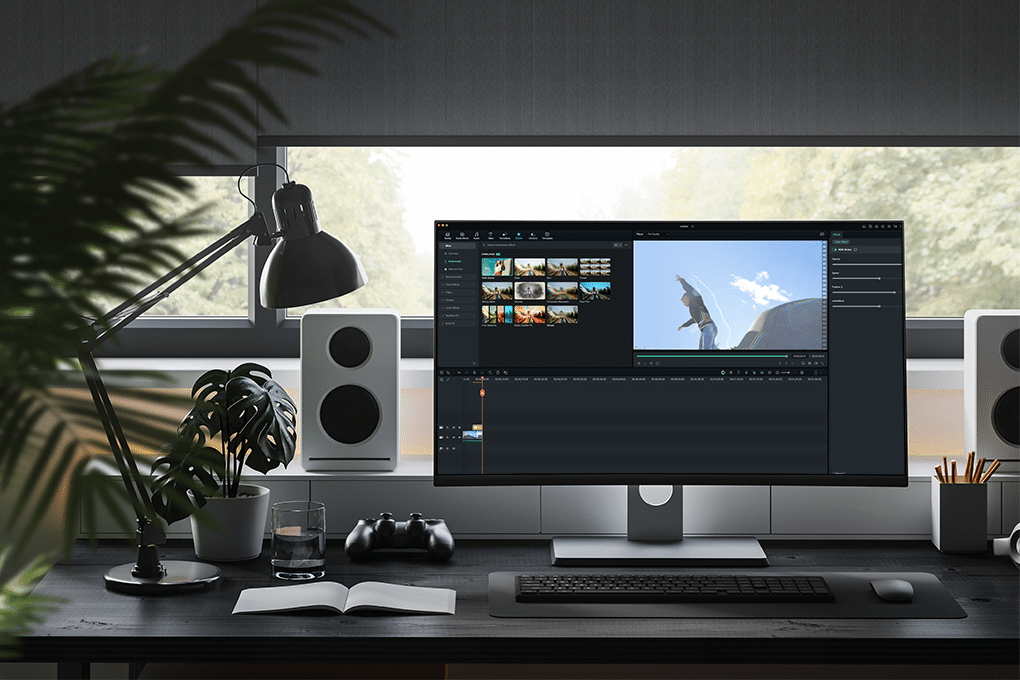Tilføjelse af undertekster til dine videoer er ikke længere valgfrit; det er en nødvendighed.
Uanset om du sigter mod tilgængelighed, bedre fastholdelse af seere eller at nå ud til et flersproget publikum, er undertekster nu en integreret del af videoredigering. iMovie, Apples indbyggede redigeringssoftware, gør det muligt at tilføje undertekster på Mac, iPhone og iPad. Men på trods af iMovies brugervenlige grænseflade kan undertekstningsprocessen være besværlig, hvis man ikke ved, hvor man skal starte.
Denne trinvise vejledning forklarer de nøjagtige metoder til at tilføje undertekster i iMovie på tværs af Apple-enheder. Uanset om du redigerer på en Mac med fuld tidslinjekontrol eller bruger iMovie på en mobilenhed med begrænsede formateringsmuligheder, lærer du, hvordan du skaber rene, læselige undertekster, der passer perfekt til dit indhold.
Indholdsfortegnelse
Sådan tilføjer du undertekster i iMovie på Mac

Hvis du redigerer på en Mac, tilbyder iMovie en enkel måde at tilføje undertekster til din video manuelt. Det genererer ikke undertekster automatisk, men de indbyggede titelværktøjer giver dig mulighed for at skabe klare, veltimede undertekster, der forbedrer dit indhold.
Følg nedenstående trin for at tilføje undertekster til dit projekt fra start til slut.
Trin 1: Opsætning af dit iMovie-projekt
- Åbn iMovie på din Mac.
- Klik på "Opret nyt" for at oprette et nyt projekt, eller vælg et eksisterende.
- Klik på knappen "Importer", eller træk din videofil ind på tidslinjen.
- Skim din video igennem for at sikre, at den er indlæst korrekt.
Trin 2: Vælg en passende undertekststil
- Klik på knappen 'Titler' for at se tekststile.
- Hold musen over for at se en forhåndsvisning; brug stilarter som 'Nedre tredjedel' eller 'Standard' for læsbarhedens skyld.
- Vælg en tydelig, læsbar skrifttype og en passende størrelse.
Trin 3: Tilføjelse og tilpasning af dine undertekster
- Træk en titel til tidslinjen.
- Dobbeltklik for at redigere teksten.
- Hold underteksterne kortfattede (under 70 tegn).
- Gentag for hvert segment i hele videoen.
Trin 4: Synkronisering af undertekster med din video
- Afspil videoen, og tjek underteksternes timing.
- Juster varigheden ved at trække i kanterne af titelblokken på tidslinjen.
Trin 5: Gennemgang af dit arbejde
- Se hele videoen for at tjekke, om der er skrivefejl eller problemer med timingen.
- Forhåndsvisning på forskellige skærmstørrelser for læsbarhed.
Trin 6: Eksport af din video
- Klik på "Fil" > "Del" > "Fil".
- Vælg opløsning og format, og gem derefter din video.
Sådan tilføjer du undertekster i iMovie på iPad eller iPhone
Bruger du iMovie på en iPad eller iPhone? Du kan stadig tilføje undertekster med nogle få tryk. Mobilversionen af iMovie indeholder alle de grundlæggende titelværktøjer, du skal bruge for at indsætte og tidsindstille undertekster manuelt.
Sådan tilføjer du undertekster direkte fra din enhed.
- Åbn iMovie, og opret eller åbn et projekt.
- Tryk på "+" for at tilføje video til tidslinjen.
- Tryk på "T" (titler) for at få adgang til tekststile.
- Vælg en undertekstvenlig stil som 'Standard'.
- Tryk på tekstfeltet for at skrive din undertitel.
- Træk for at placere og justere underteksternes varighed.
- Gentag for hvert undertekstsegment.
- Tap Færdigog eksporter derefter ved hjælp af Share-ikonet.
Genererer iMovie automatisk undertekster?
I modsætning til Adobe Premiere Pro genererer iMovie ikke automatisk undertekster. Og selvom undertekster tilføjer en del tid til din samlede redigeringstid, er det det værd. Der findes Mange fordele ved at tilføje undertekster til videoindhold.
Men før du begynder at taste løs for at tilføje undertekster til din video, er der andre alternativer, der kan give dig mulighed for at tilføje undertekster til en video automatisk, og et af dem er Sonix!
Med Sonix er alt, hvad du skal gøre, at følge fire enkle trin til at tilføje undertekster til din video på blot et par sekunder:
Er du nysgerrig efter at se, hvordan det fungerer? Prøv det selv og tilmeld dig 30 minutters gratis transskription med fuld adgang til vores transskriptionstjenester uden at indtaste dit kreditkort!
Tilføjelse af undertekster på iMovie: Er Sonix AI bedre end gør-det-selv-metoden?
Vi har listet de trin, der kræves for at tilføje undertekster til et iMovie-projekt manuelt, men du skal vide, at det er en ret tidskrævende proces, især hvis du ønsker at udgive flere stykker indhold på en uge.
Hvis du vil bruge mindre tid i redigeringssuiten og mere tid på at skabe nyt videoindhold, kan det være bedre at bruge en automatisk AI-generator til undertekster som Sonix til dine iMovie-videoer.
Husk, at nøjagtighed, timing og konsistens er nøglen til vellykkede undertekster. Med Sonix kan du generere undertekster med næsten 99% nøjagtighed på bare et par minutter hver eneste gang.
Vil du ikke tage vores ord for det? Klik her for at tilmelde dig 30 minutters gratis transskription. Fuld adgang, og der kræves ikke kreditkort.
Sådan tilføjer du undertekster i iMovie: Ofte stillede spørgsmål
Hvordan redigerer og tilpasser man undertekster i iMovie?
Hvis du vil redigere og tilpasse undertekster i iMovie, skal du klikke på tekstfeltet for undertekster på tidslinjen eller i eksempelvinduet. Derfra kan du ændre skrifttype, størrelse, farve, placering og varighed. Du kan også vælge forskellige titelstile ved at klikke på fanen "Titler" og vælge et nyt format, der passer til din videos udseende.
Hvordan tilføjer jeg baggrundsundertekster i iMovie?
Selv om iMovie ikke har en dedikeret "baggrundsundertekst"-funktion, kan du skabe en lignende effekt ved at vælge en titelstil med en baggrundsboks (som "Standard" eller "Afslør nederste tredjedel"). Du kan også placere et ensfarvet baggrundsklip bag underteksten for at forbedre læsbarheden; bare sørg for, at det er placeret korrekt på tidslinjen under din tekst.
Hvordan tilføjer man flere undertekster i iMovie?
Hvis du vil tilføje flere undertekster i iMovie, skal du trække flere titelklip til tidslinjen og placere dem der, hvor du vil have en ny undertekst. Rediger hvert enkelt titelklip med den korrekte tekst, og juster timingen, så den passer til lyden. Du kan fortsætte denne proces gennem hele videoen ved at inkludere så mange undertekster som nødvendigt.
Hvordan tilføjer man automatiske undertekster i iMovie?
iMovie har ikke indbygget automatisk generering af undertekster. Hvis du vil tilføje undertekster automatisk, skal du bruge et transskriptionsværktøj som Sonix. Sonix kan generere undertekster med op til 99% nøjagtighed, og du kan eksportere undertekstfilen og bruge den sammen med din video i iMovie eller på andre platforme.